笔记本电脑怎么回复出厂设置win7 笔记本win7电脑如何回复出厂设置
更新时间:2022-07-31 09:54:00作者:xinxin
现阶段,用户的日常生活中越来越离不开电脑的帮助,因此有些小白用户在操作win7笔记本电脑的过程中,由于不正当的操作往往会导致系统运行出现故障,对此有些用户就想要通过恢复出厂设置来修复,那么win7笔记本电脑怎么回复出厂设置呢?下面小编就来告诉大家笔记本win7电脑回复出厂设置操作方法。
推荐下载:系统之家win7旗舰版64位
具体方法:
1、首先打开计算机,如图所示。
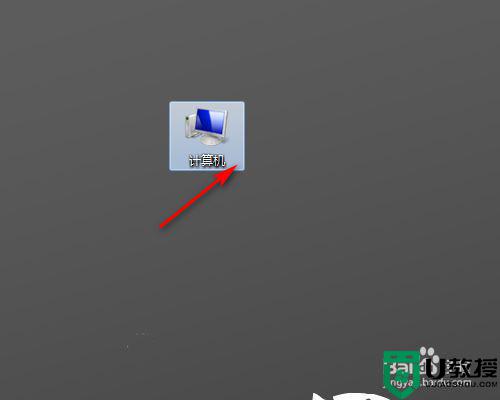
2、然后点击打开控制面板,如图所示。
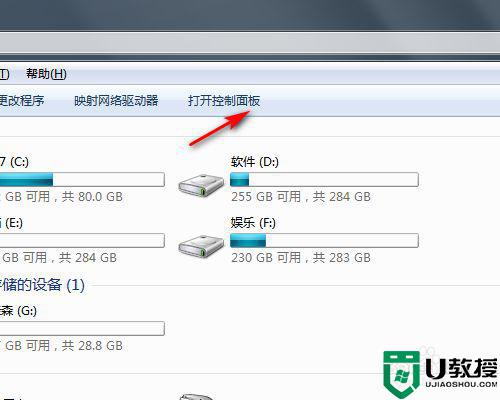
3、然后点击系统和安全,如图所示。

4、然后点击备份你的电脑,如图所示。
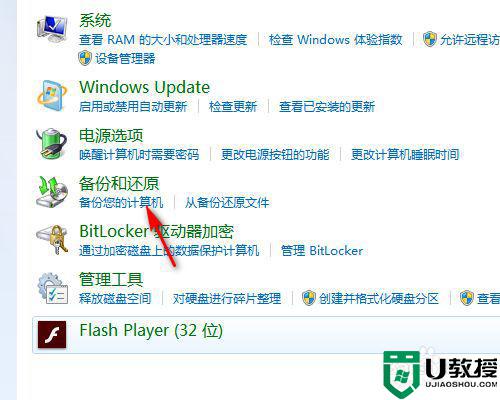
5、然后点击恢复系统设置或计算机,如图所示。
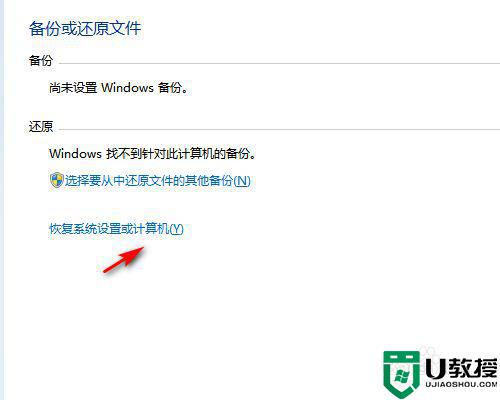
6、最后打开系统还原即可,如图所示。
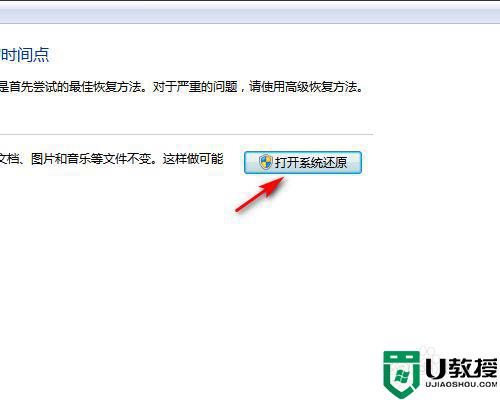
上述就是关于笔记本win7电脑回复出厂设置操作方法了,还有不清楚的用户就可以参考一下小编的步骤进行操作,希望能够对大家有所帮助。
笔记本电脑怎么回复出厂设置win7 笔记本win7电脑如何回复出厂设置相关教程
- win7笔记本电脑恢复出厂设置方法 笔记本电脑怎么win7恢复出厂设置
- 笔记本电脑怎么恢复出厂设置w7 w7电脑如何恢复出厂设置笔记本
- 戴尔笔记本win7怎么恢复出厂设置 戴尔笔记本如何恢复出厂设置win7
- win7索尼笔记本恢复出厂设置步骤 索尼win7笔记本电脑怎么恢复出厂
- 笔记本恢复出厂设置教程
- 笔记本win7恢复出厂值的步骤 win7笔记本如何恢复出厂设置
- 怎么恢复出厂设置电脑win7 如何恢复电脑的出厂设置win7
- 如何恢复出厂设置电脑win7 电脑win7怎么恢复出厂设置
- 联想t420笔记本win7怎么恢复出厂 联想电脑t430 win7如何恢复出厂设置
- 电脑怎么恢复出厂设置windows7 win7如何恢复电脑出厂设置
- Win11怎么用U盘安装 Win11系统U盘安装教程
- Win10如何删除登录账号 Win10删除登录账号的方法
- win7系统分区教程
- win7共享打印机用户名和密码每次都要输入怎么办
- Win7连接不上网络错误代码651
- Win7防火墙提示“错误3:系统找不到指定路径”的解决措施
win7系统教程推荐
- 1 win7电脑定时开机怎么设置 win7系统设置定时开机方法
- 2 win7玩魔兽争霸3提示内存不足解决方法
- 3 最新可用的win7专业版激活码 win7专业版永久激活码合集2022
- 4 星际争霸win7全屏设置方法 星际争霸如何全屏win7
- 5 星际争霸win7打不开怎么回事 win7星际争霸无法启动如何处理
- 6 win7电脑截屏的快捷键是什么 win7电脑怎样截屏快捷键
- 7 win7怎么更改屏幕亮度 win7改屏幕亮度设置方法
- 8 win7管理员账户被停用怎么办 win7管理员账户被停用如何解决
- 9 win7如何清理c盘空间不影响系统 win7怎么清理c盘空间而不影响正常使用
- 10 win7显示内存不足怎么解决 win7经常显示内存不足怎么办

